Как обозначить степень числа на клавиатуре?
Нужно переключится в английскую раскладку клавиатуры, зажать клавишу Alt и удерживая ее нажатой набрать на цифровом блоке клавиатуры 0178 или 0179. Комбинации клавиш Alt+0178 и Alt+0179 работают в большинстве текстовых редакторов, включая все версии Word и обычный Блокнот (Notepad).
Первый способ — удерживая клавишу Alt, набрать на цифровой клавиатуре клавиши в нужном порядке. Для написания квадратной степени: Alt+0178.
Как поставить знак степени?
Чтобы на персональном компьютере набрать символ, который обозначает степень, нужно переключить раскладку на английский язык, затем нажать shift+6, таким образом у вас получится символ ^.
- Нажмите и удерживайте Alt.
- С правой (!) стороны клавиатуры (боковая цифровая клавиатура) наберите четыре цифры — 0178.
- Отпустите Alt.
- Появится ²
Как поставить степень Microsoft Word
Всем доброго дня!
При оформлении различных расчетов в Word’e нередко приходится использовать степень (или надстрочный текст). Вообще, в Word есть разные варианты, как можно решить эту задачу — в статье ниже приведу несколько наиболее удобных из них.
Примечание : материал актуален для современных версий Word 2019, 2016, 2013, 2010 (возможно, 2007. Все что ниже — могут быть «отклонения» ).
Способы поставить степень
Способ 1
Наиболее очевидный и простой способ — это воспользоваться спец. значком «X²», который присутствует в разделе «Главная» (рядом с выбором шрифта).
Например, есть число «23» и вам нужно поставить к нему степень «2» (см. скрин ниже). Просто допишите нужную цифру (которую вы хотите сделать степенью) к числу и выделите ее, а затем нажмите по значку с «X²».
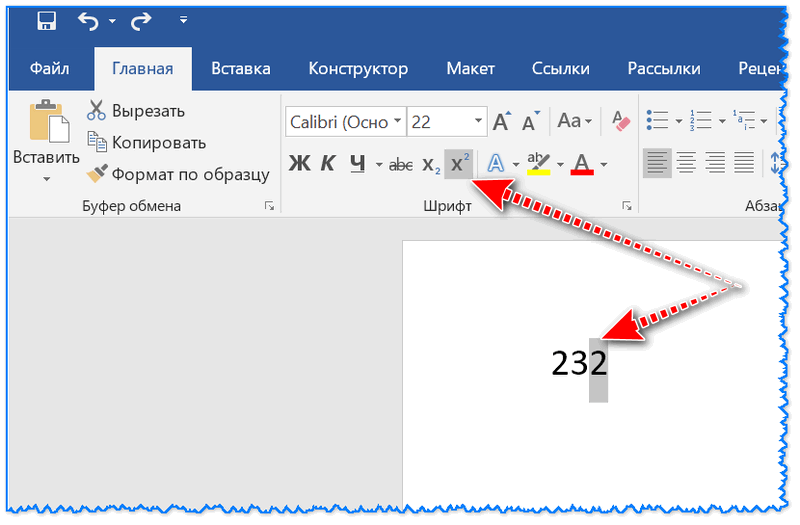
Выделяем символ(ы), который будет степенью и жмем X
В итоге у нас число «23» стало во второй степени. Задача решена .
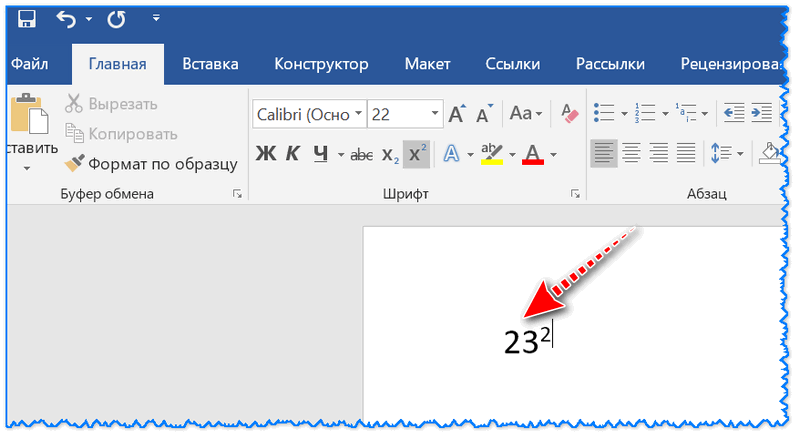
Способ 2
Если вы не можете на панельки найти нужного значка «X²» (или он у вас работает как-то не так. ), то можно воспользоваться сочетанием кнопок Ctrl+D . Обращаю внимание, что перед тем как нажмете — поставьте курсор сразу после числа (текста), к которому хотите написать степень (надстрочный текст).
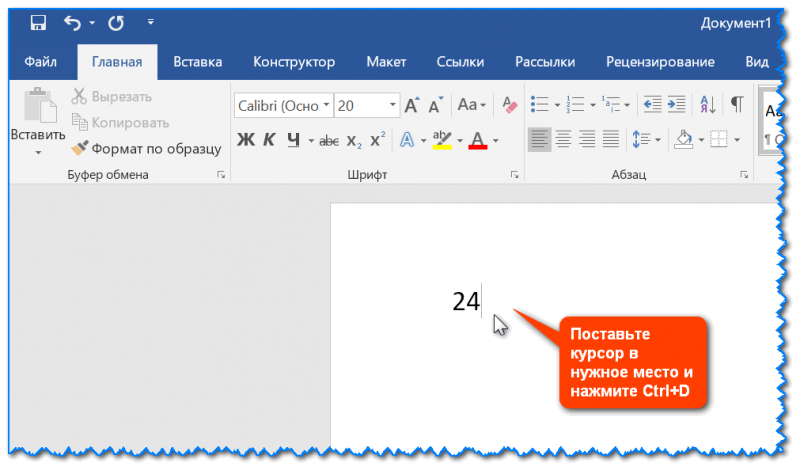
Степень с помощью сочетания клавиш Ctrl+D
После нажатия Ctrl+D — у вас должно появиться окно, в котором можно выбрать вариант написания текста: «надстрочный» (именно напротив этого пункта поставьте галочку и нажмите OK).
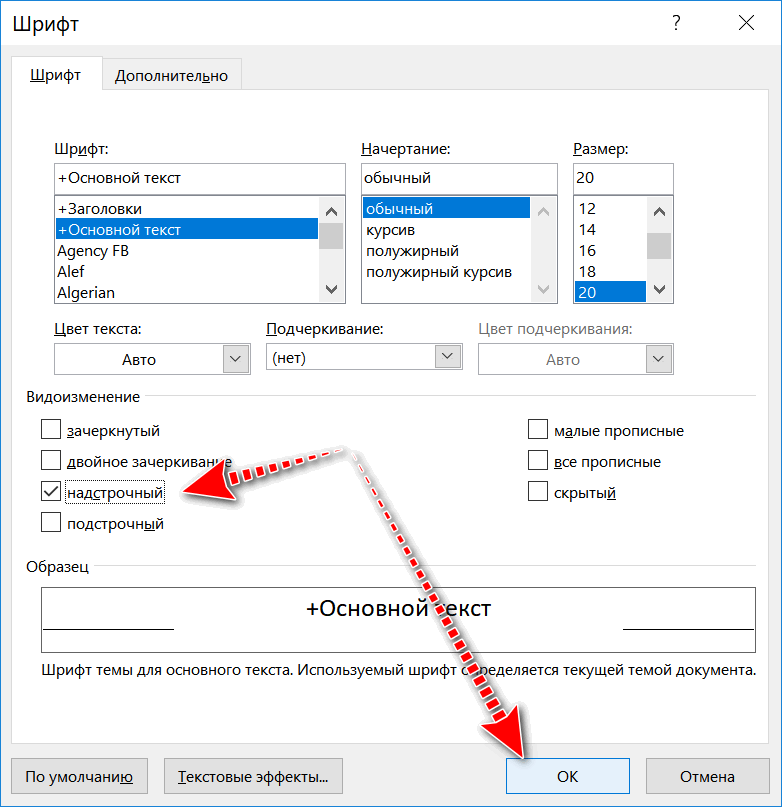
Далее вы сможете написать степень (весь текст/цифры, которые вы будете набирать, будет писаться над числом, см. скрин ниже).
Чтобы выйти из режима надстрочного текста — снова нажмите Ctrl+D и снимите галочку с пункта «Надстрочный».
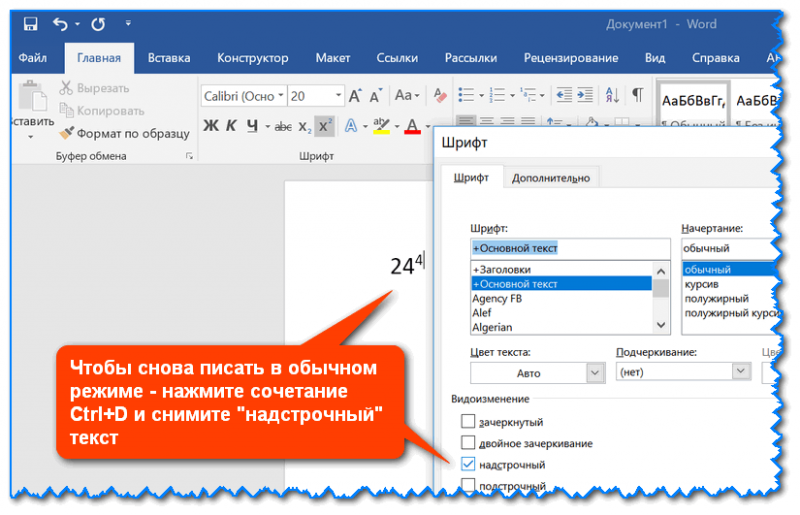
Чтобы снова писать в обычном режиме
Способ 3
Также написать степень можно с помощью формул (примечание: в Word есть неплохой редактор формул, с помощью которого можно создавать достаточно сложные конструкции с дробями, интегралами, степенями и пр.).
Покажу на примере один из вариантов. И так, открываем раздел «Вставка» и щелкаем по пункту «Уравнение» (подраздел «Символы» ).
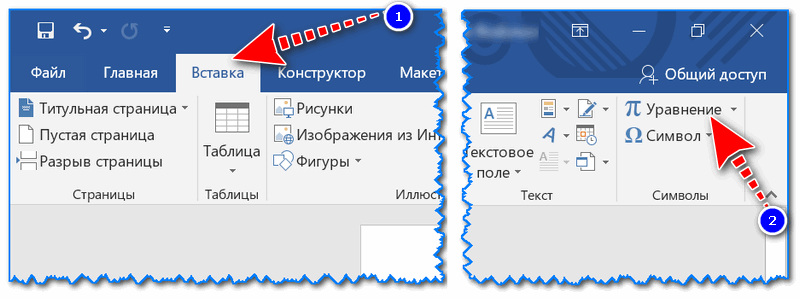
Далее выберите одну из подходящих вам формул (я взял самый обычный вариант: число со степенью).
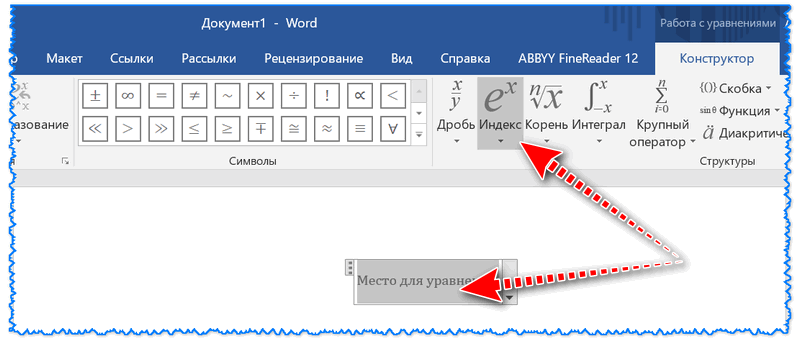
Выбираем нужную формулу
После чего на странице появиться небольшое окно с формулой, в котором будут спец. поля как для самого числа (текста), так и для его степени (надстрочного текста). В общем-то, все достаточно просто .
Как написать число в степени?
- Для написания квадратной степени: Alt+0178.
- Для написания кубической степени: Alt+0179.
- Нажмите кнопку Num Lock (должен зажечься соответствующий индикатор);
- Нажмите и не отжимайте кнопку Alt;
- Наберите на цифровой клавиатуре справа 251 и отожмите клавишу;
- Вы получите изображение квадратного корня √. Клавиши для вставки квадратного корня
Как поставить степень на клавиатуре (в квадрате, в кубе)

При создании очередного сайта на заказ в характеристиках товара необходимо было указывать таки показатели, как метры в кубе (м³), а я совсем забыл как это делается, потому что эта надобность появляется крайне редко. Но на всякий случай публикую инструкцию как поставить степень с клавиатуры, возможно кому-то она тоже пригодится.
Следует сказать, что поставить, к примеру, квадрат числа на клавиатуре, не сложно, но нужно знать определенные сочетания клавиш, которые позволят это сделать. И самое простое, что можно придумать в этом случае, это скопировать значок степени и вставить куда вам нужно. Это сработает. Если вам это нужно, то вот:
Далее мы более подробно рассмотрим как можно вводить степень числа на клавиатуре и при необходимости эти комбинации можно запомнить и пользоваться по мере необходимости. Нам понадобится клавиша Alt и числовой блок на клавиатуре, который расположен справа.

Зажимаем клавишу Alt и пишем:
| Alt + 0178 | м² |
| Alt + 0179 | м³ |
| Alt + 0185 | 10¹ |
| Alt + 5297 | ± |
| Alt + 0176 | 10° |
| Alt + 0188 | ¼ |
| Alt + 0189 | ½ |
| Alt + 0190 | ¾ |
| Alt + 251 | √ |
| Alt + 2074 | → |
| Alt + 2075 | ← |
| Alt + 0169 | © |
Так же, для того, чтобы набрать степень на клавиатуре в системе Windows есть таблица символов.
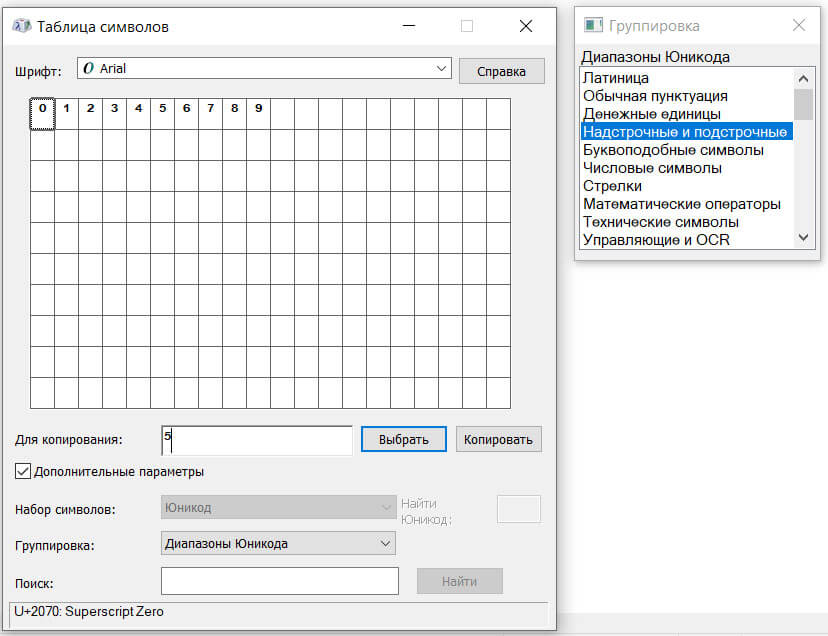
Об этом более детально написано здесь. Надеюсь, что теперь вы понимаете, где на клавиатуре степень и как ее напечатать.
Использование таблицы символов
Если нужно указать другую степень, например, седьмую, рекомендуем использовать таблицу символов Windows.
Нажмите Win+R на клавиатуре своего устройства.
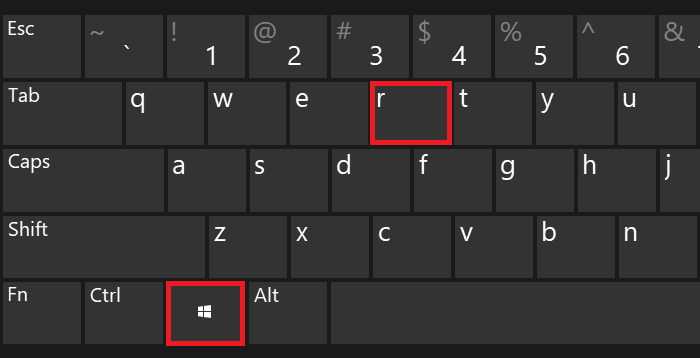
Укажите команду charmap.exe и нажмите ОК.
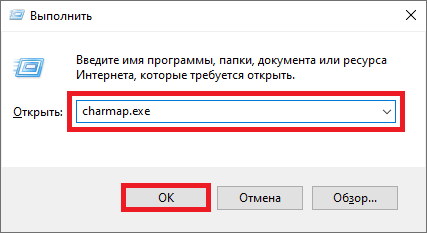
Таблица символов Windows — перед вами.
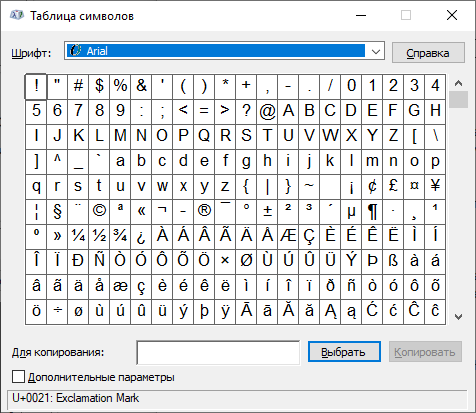
Теперь выберите шрифт Calibri, затем найдите символы степеней, выберите нужный, кликнув по нему, а после нажмите поочередно на клавиши «Выбрать» и «Копировать».
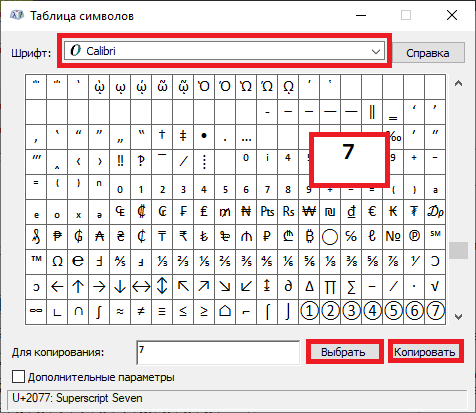
Вставьте скопированный символ в нужную строку.
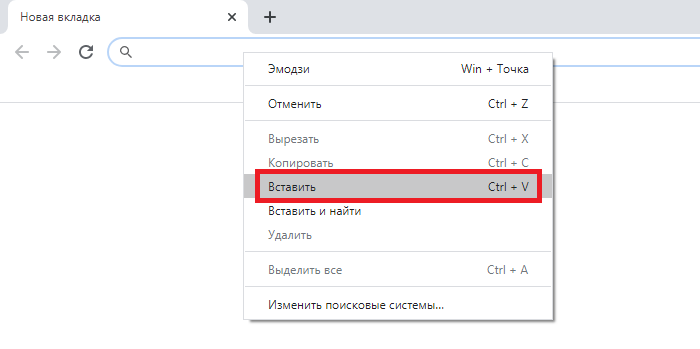
Должно получиться примерно следующее:
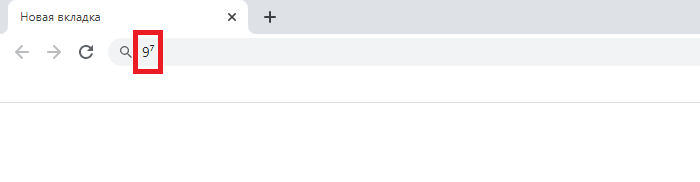
Да, способ не самый удобный, однако вполне рабочий. И подходит в том числе для текстового редактора Word.









